轻松学会:用WinISO创建CD光盘镜像文件
使用WinISO制作CD光盘镜像的详细指南

在现代计算机使用中,光盘镜像文件(ISO)因其便携性和易于分享的特点,成为了备份、分发和安装软件的重要工具。WinISO作为一款功能强大的光盘镜像处理软件,能够帮助用户轻松创建、编辑和转换ISO文件。本文将详细介绍如何使用WinISO制作CD光盘镜像,从安装准备、创建ISO文件、编辑镜像文件、转换格式以及其他实用功能等多个维度展开讲解。
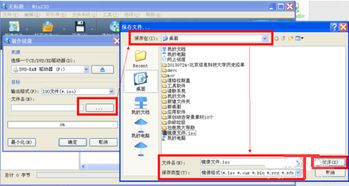
一、安装与准备
首先,你需要从官方网站或可靠的软件下载平台获取WinISO的安装包。下载完成后,双击安装包并按照提示完成安装过程。安装成功后,启动WinISO软件,你将看到一个直观且功能丰富的用户界面。

二、创建ISO文件
1. 从光盘创建ISO文件
如果你有一张包含数据的CD或DVD光盘,并希望将其内容保存为ISO镜像文件,可以按照以下步骤操作:

1. 插入光盘:将你想要制作成ISO文件的光盘放入光驱。
2. 选择命令:在WinISO主界面,点击“工具”菜单,然后选择“从CD/DVD/BD制作镜像”命令。
3. 选择驱动器:在弹出的对话框中,选择一个CD/DVD/BD驱动器(通常会自动识别你插入光盘的驱动器)。
4. 设置输出:在“输出格式”下拉列表中选择ISO文件,并指定文件保存的目录和文件名。
5. 开始制作:点击“确定”按钮,WinISO将开始从光盘读取数据并创建ISO文件。这个过程可能需要一些时间,具体取决于光盘的数据量和读取速度。
2. 从文件或文件夹创建ISO文件
如果你希望将硬盘上的文件或文件夹制作成ISO文件,可以按照以下步骤操作:
1. 新建ISO文件:在WinISO主界面,点击“新建”按钮,这将打开一个新的编辑窗口。
2. 添加文件:将你想要制作成ISO文件的文件或文件夹拖拽到WinISO的编辑窗口中,或者点击“添加”按钮,通过文件选择对话框选择文件。
3. 设置保存路径:在编辑窗口的上方,指定ISO文件的保存路径和文件名。
4. 保存ISO文件:点击“保存”按钮,WinISO将开始创建ISO文件。
三、编辑镜像文件
WinISO不仅支持创建ISO文件,还允许用户编辑已有的ISO镜像文件。这包括添加、删除和重命名文件等操作。
1. 打开镜像文件:在WinISO主界面,点击“打开”按钮,选择你想要编辑的ISO镜像文件。
2. 编辑文件:在打开的ISO镜像文件窗口中,你可以通过拖拽文件或使用右键菜单中的“添加”和“删除”功能来编辑文件。你还可以右键点击文件或文件夹,选择“重命名”来更改它们的名称。
3. 保存更改:完成编辑后,点击“保存”按钮,WinISO将保存你的更改并更新ISO镜像文件。
四、转换格式
WinISO支持多种格式的转换,包括将BIN、IMG等格式的文件转换为ISO文件,以及将ISO文件转换为其他格式。
1. BIN/IMG转ISO:如果你有一个BIN或IMG格式的文件,并希望将其转换为ISO文件,可以在WinISO主界面点击“转换”按钮,选择“BIN/IMG转ISO”选项,然后按照提示完成转换过程。
2. ISO转其他格式:同样地,你也可以将ISO文件转换为其他格式。在“转换”菜单中,选择相应的转换选项,并按照提示操作即可。
五、其他实用功能
除了上述基本功能外,WinISO还提供了一些其他实用功能,如提取文件、查看文本文件、配置参数等。
1. 提取文件:你可以从ISO镜像文件中提取单个或多个文件。在ISO镜像文件窗口中,选中你想要提取的文件或文件夹,然后点击“提取”按钮,选择提取的目标路径即可。
2. 查看文本文件:如果ISO镜像文件中包含文本文件,你可以直接双击该文件在WinISO中查看其内容。这对于快速浏览ISO镜像文件中的文档或配置文件非常有用。
3. 配置参数:在WinISO的“选项”菜单中,你可以配置文件的关联关系、设置默认的文本文件查看器、指定病毒扫描程序及参数等。此外,你还可以在主界面的“面板”选项中选择不同的面板图案来个性化你的WinISO界面。
六、高级应用:在虚拟机中使用ISO文件
ISO文件的一个常见用途是作为虚拟机的安装介质。通过使用虚拟机软件(如VMware或VirtualBox),你可以在不实际安装操作系统的情况下,在虚拟环境中运行和测试ISO文件。
1. 准备虚拟机软件:首先,你需要安装一个虚拟机软件,如VMware或VirtualBox。这些软件通常可以从官方网站免费下载。
2. 创建虚拟机:在虚拟机软件中,创建一个新的虚拟机实例。在创建过程中,你需要指定虚拟机的名称、操作系统类型、内存大小等参数。
3. 配置CD/DVD驱动器:在虚拟机的配置中,找到CD/DVD驱动器设置。将ISO文件作为虚拟机的安装介质进行挂载。这通常可以通过选择“使用ISO映像文件”选项并指定ISO文件的路径来完成。
4. 启动虚拟机:完成配置后,启动虚拟机。虚拟机将使用你指定的ISO文件作为安装介质进行启动。你可以按照屏幕上的提示完成操作系统的安装或测试过程。
七、总结
WinISO是一款功能强大的光盘镜像处理软件,它能够帮助用户轻松创建、编辑和转换ISO文件。通过本文的介绍,你应该已经掌握了使用WinISO制作CD光盘镜像的基本方法和一些高级应用技巧。无论是从光盘创建ISO文件,还是从文件或文件夹创建ISO文件,甚至是编辑和转换ISO文件,WinISO都能提供便捷且高效的操作体验。希望本文能对你有所帮助,让你在光盘镜像处理方面更加得心应手。
- 上一篇: 如何轻松加入淘宝热卖行列?
- 下一篇: 拳皇2002全角色必杀技出招一览
游戏攻略帮助你
更多+-
03/04
-
03/04
-
03/04
-
03/04
-
03/04









